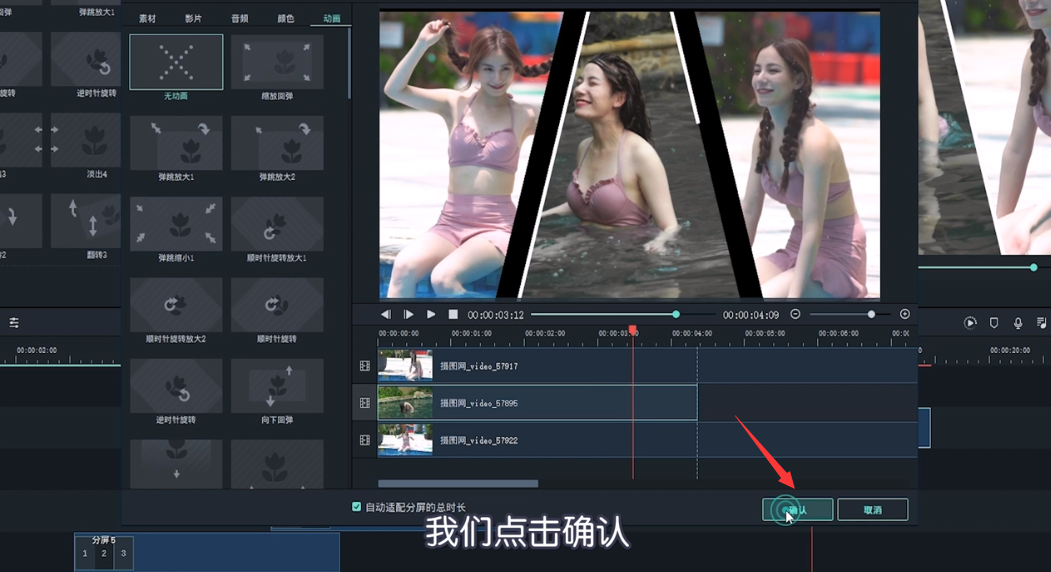1、点击喵影工厂的“分屏”效果。
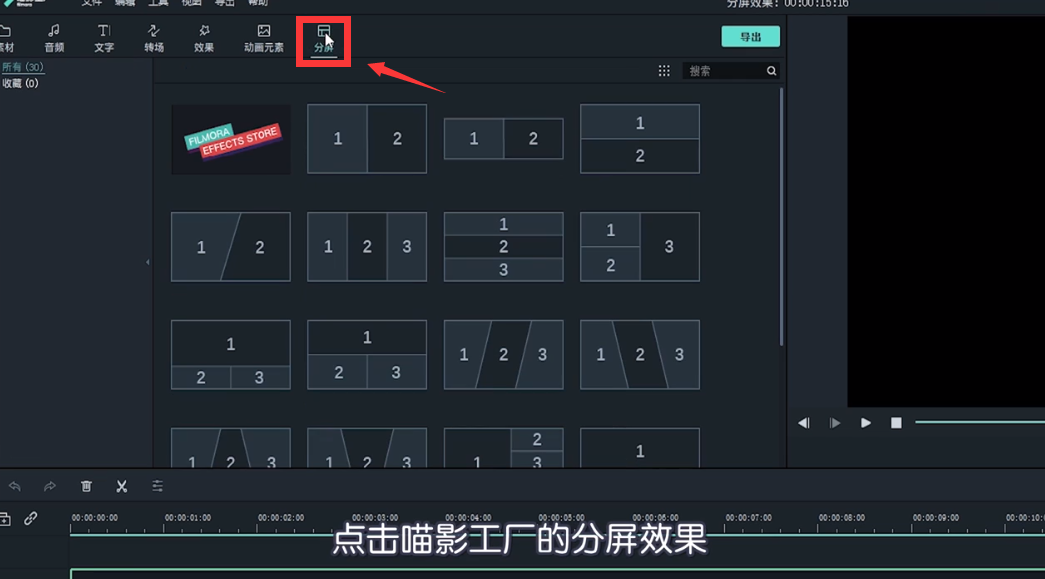
3、拖拽到单独的视频轨道上。

5、预览窗口中可以看到分屏样式上对应的有1、2、3,三个画面区域。
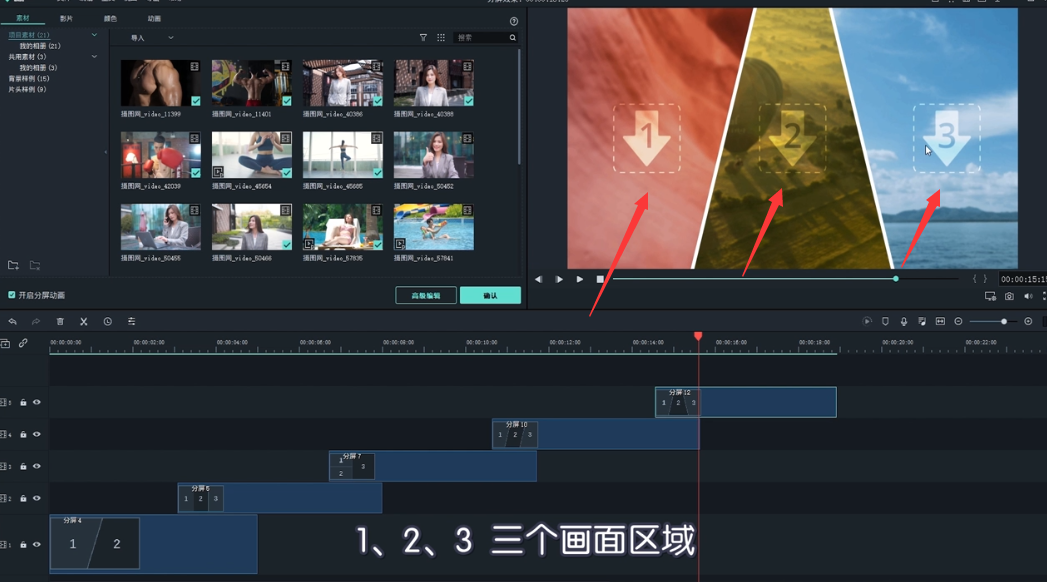
7、例如将一个视频拖拽到1号画面。
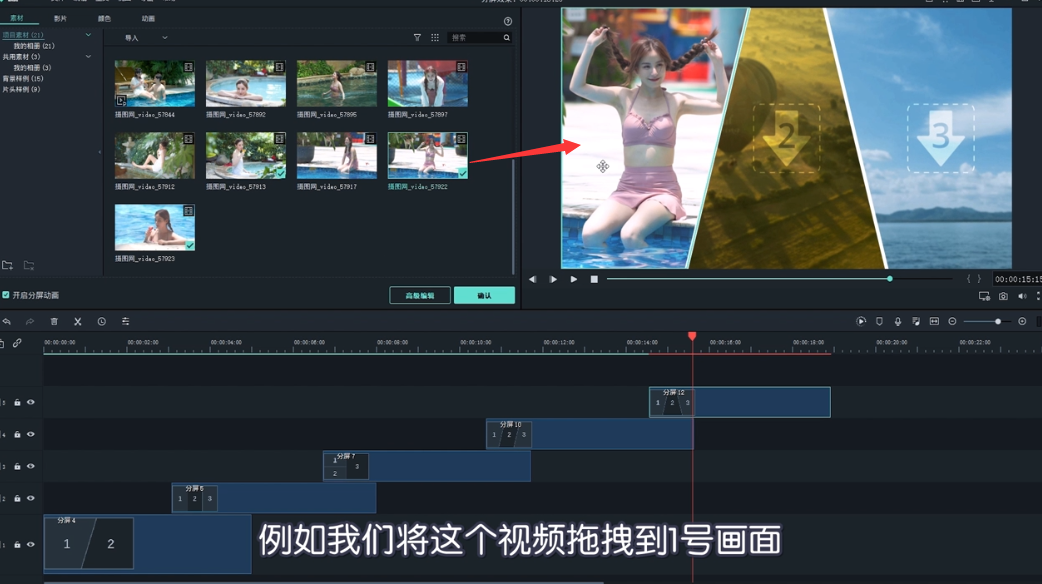
9、可以移动画面区域里的素材位置,将素材的重要画面都展示全。
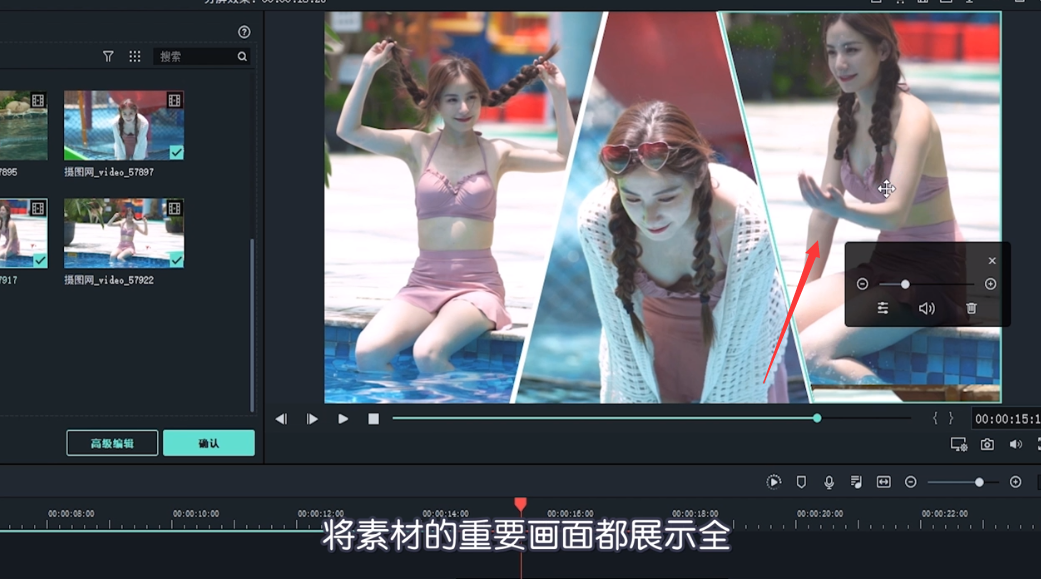
11、如果分屏素材视频带有声音的,可以点击小喇叭关闭声音,这样就不会同时播放多个声音了。
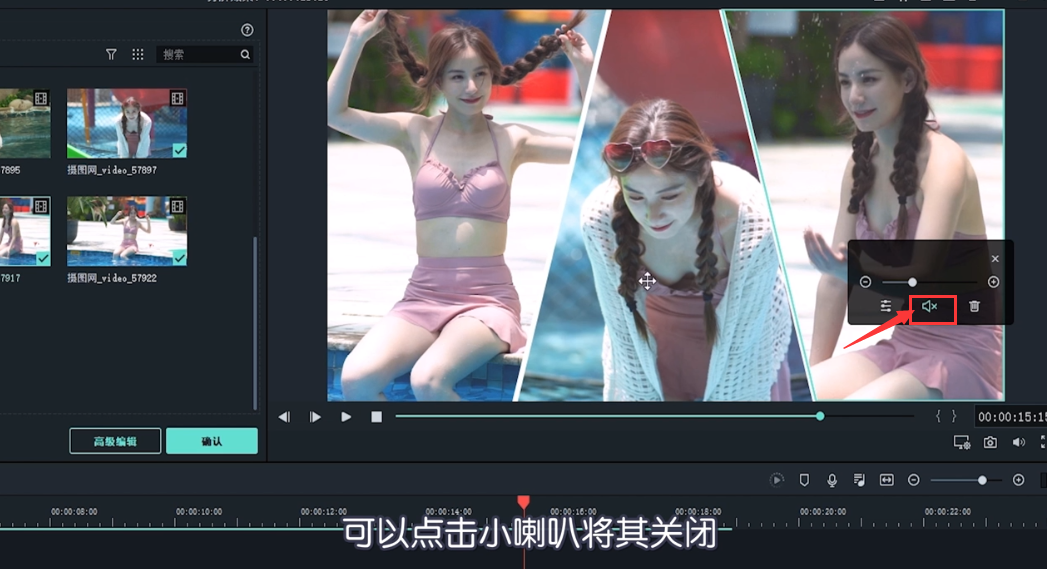
13、将正确的素材拖拽进去就可以了,或者直接替换素材也可以。
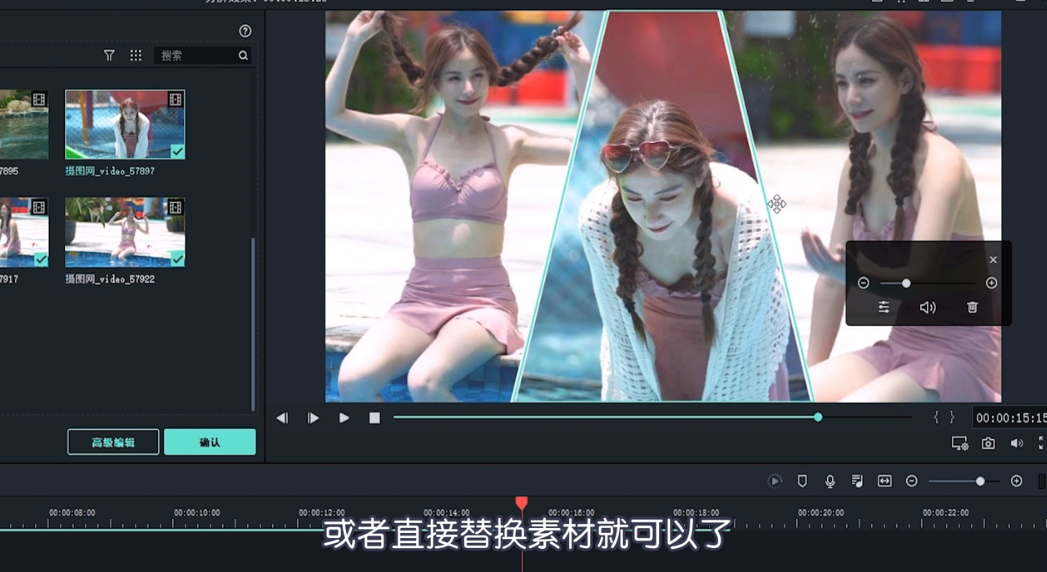
15、点击“影片”选项。
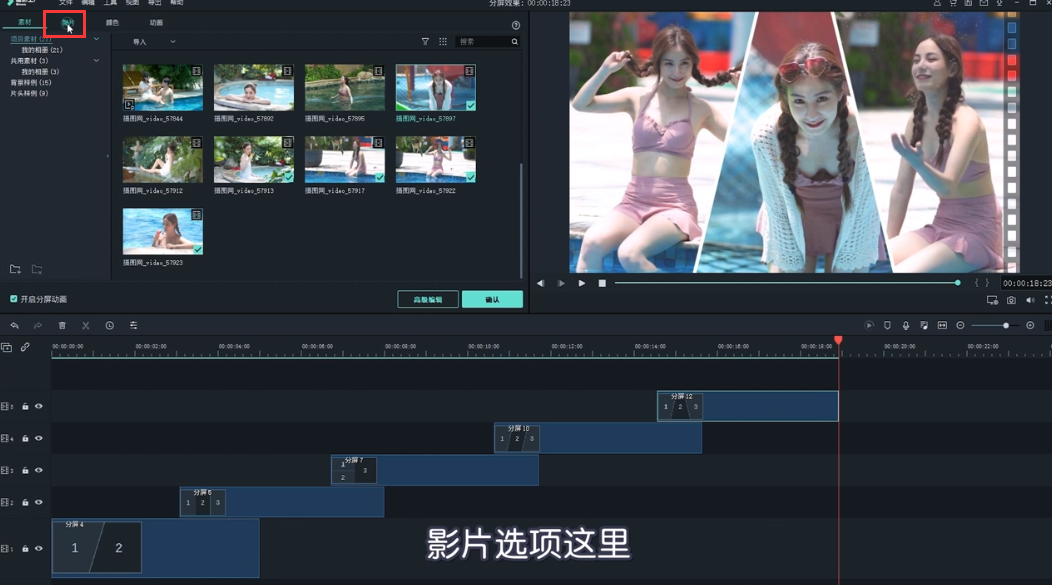
17、也可以用吸管吸取任意颜色。
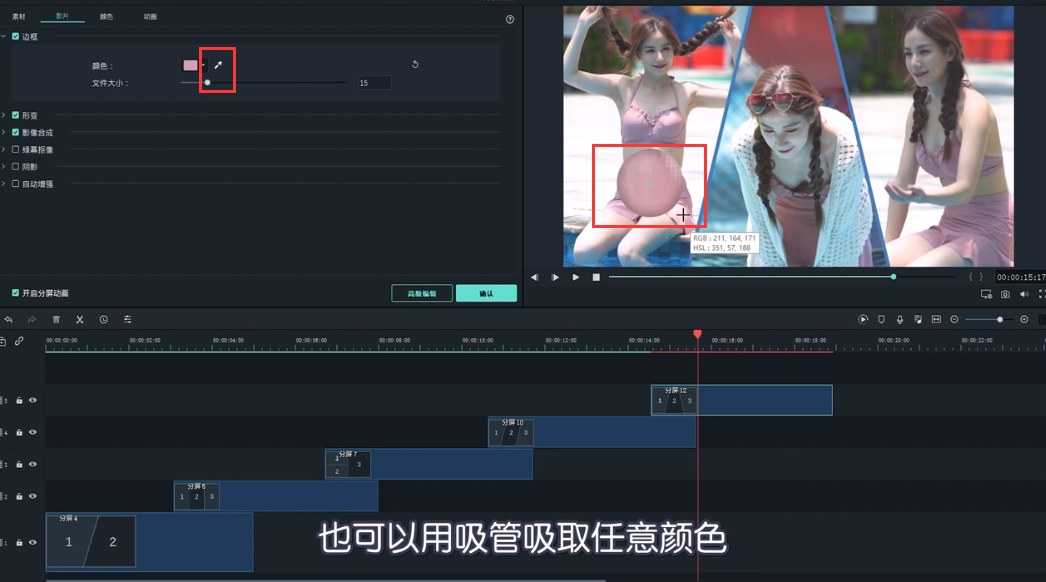
19、还可以根据需要进行形变、影响合成、绿幕抠像等调整。
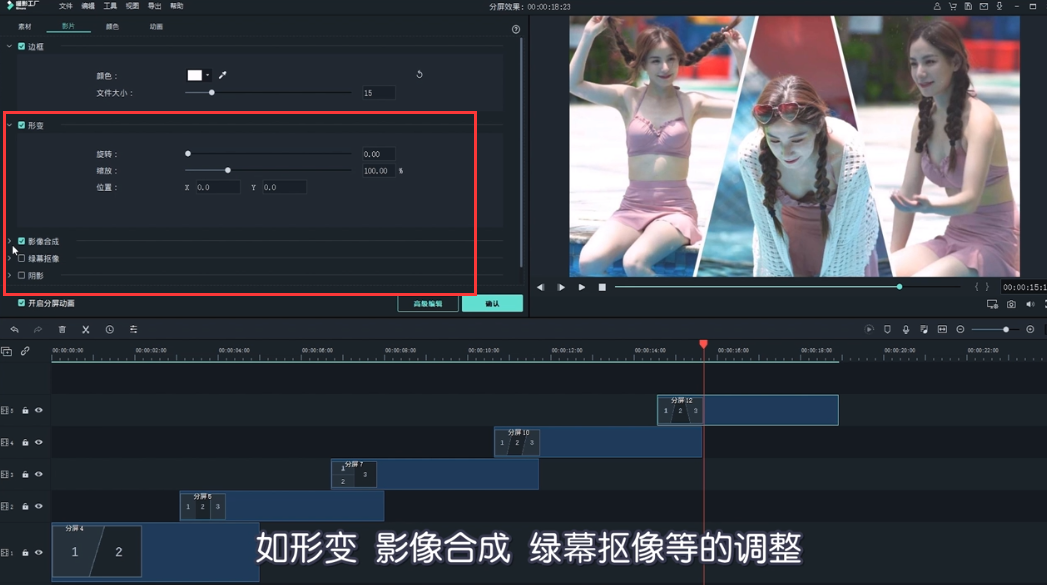
21、点击“动画”选项,可以更改整体分屏样式的动画效果。
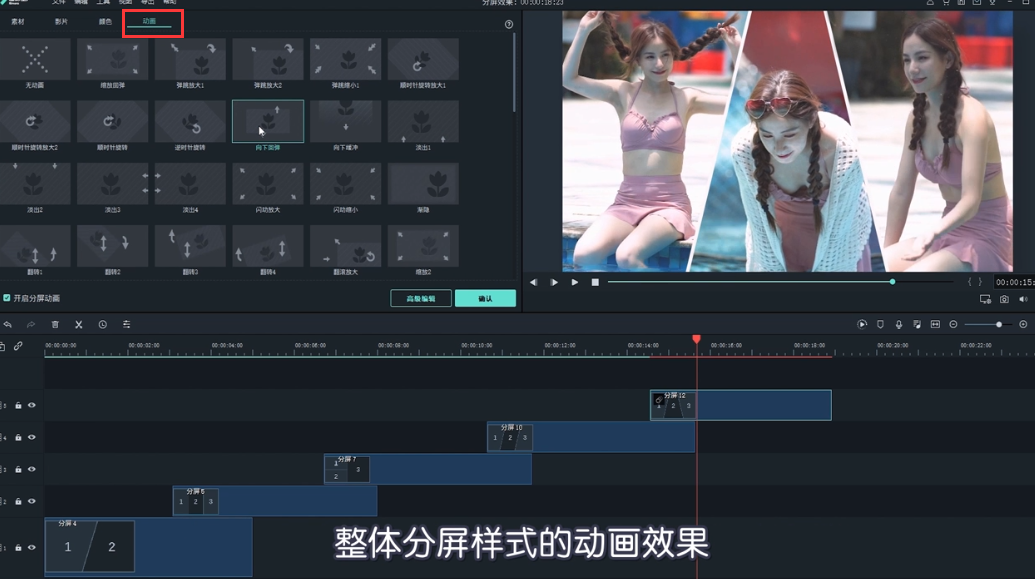
23、弹出高级编辑面板, 可以对分屏样式中的某个素材通过“素材、影片、音频、颜色和动画”选项进行相关设置。
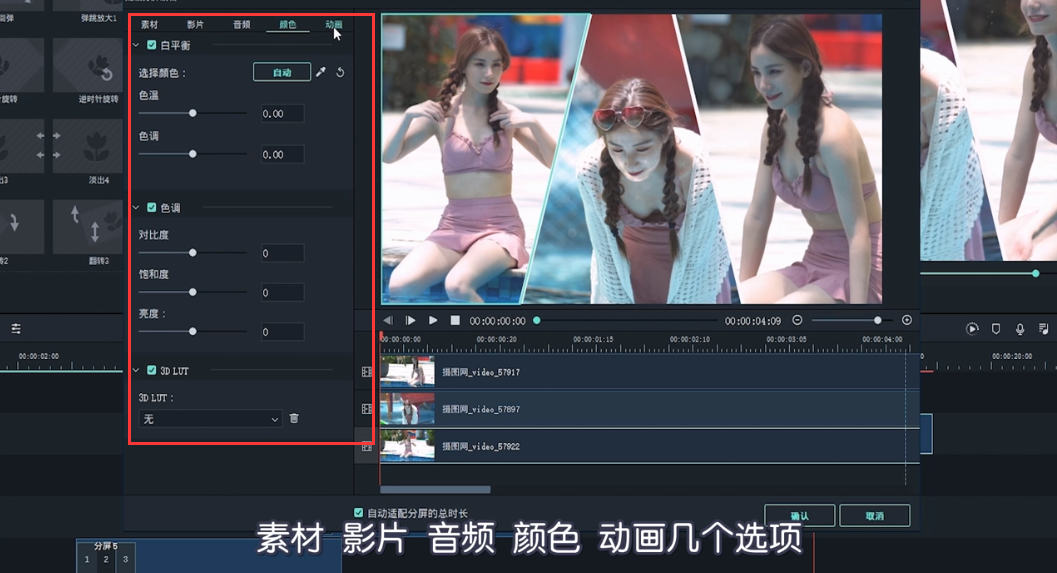
25、“影片”选项,可以对素材进行旋转、翻转、缩放和位置等的调整。
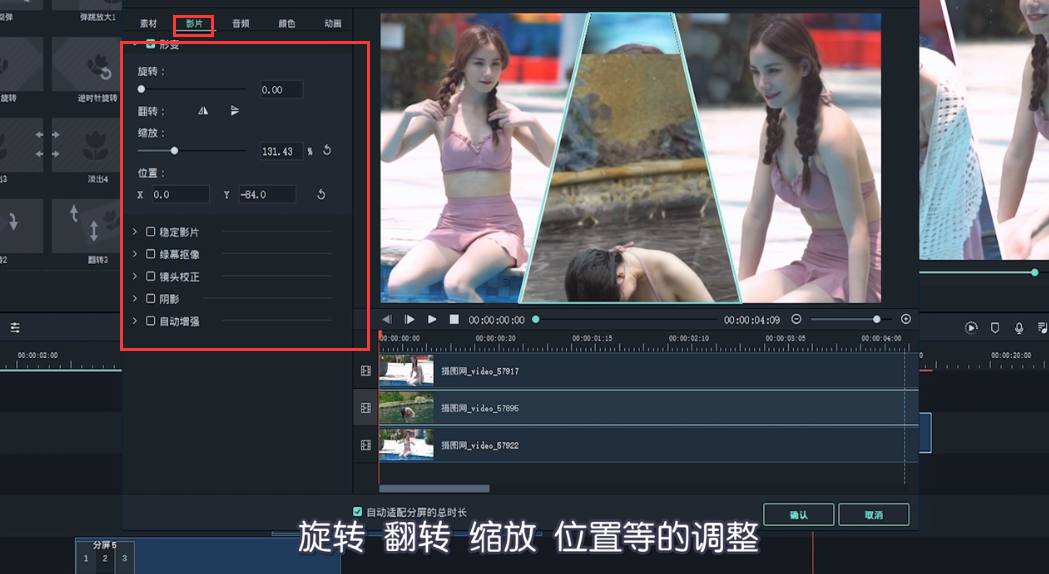
27、“颜色”选项,可以对素材进行白平衡和色调等调整。
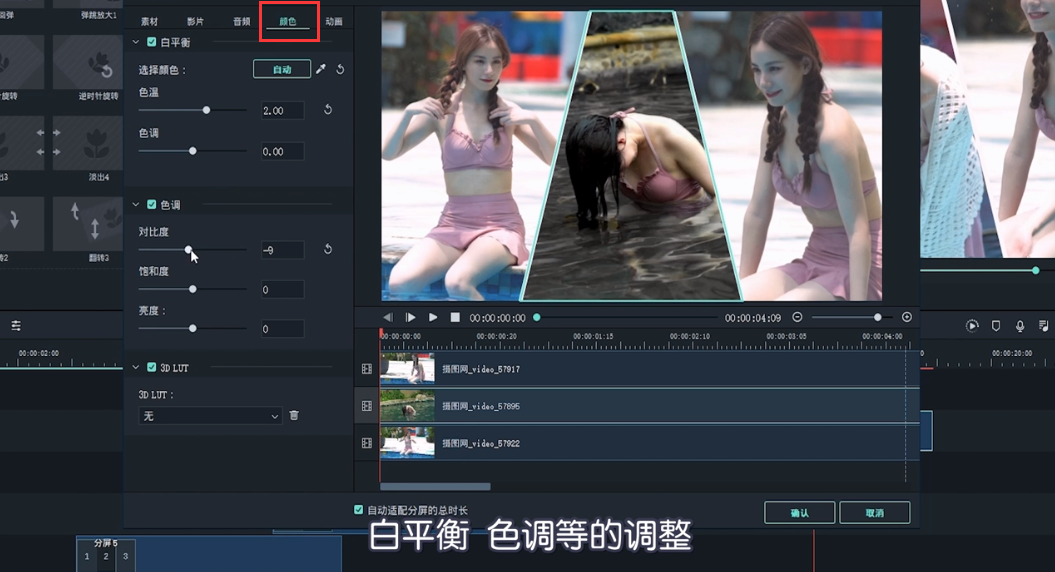
29、高级编辑面板右侧区域中,上半部分是预览窗口,下半部分是对应的分屏轨道。
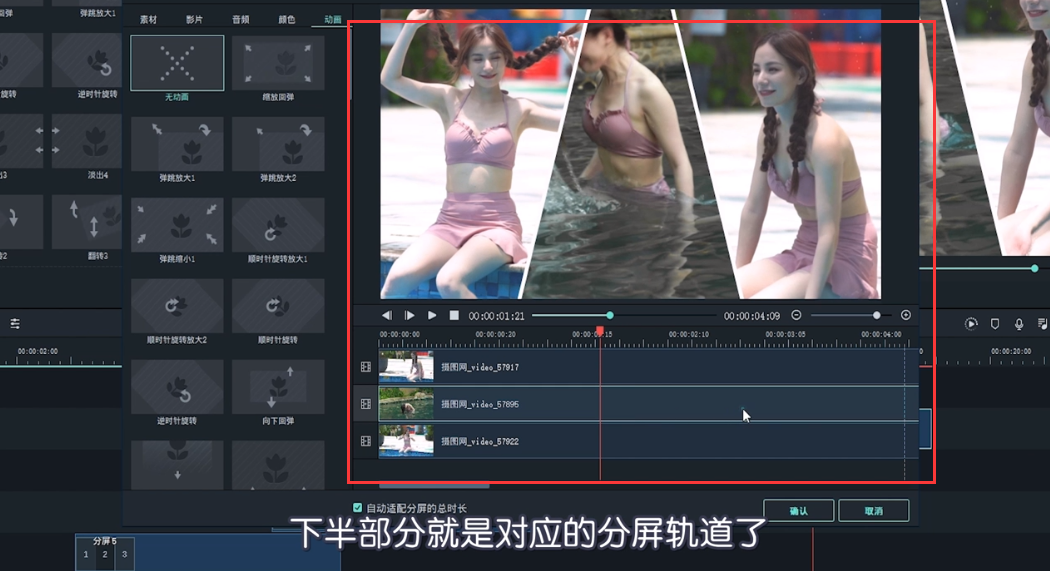
31、调整完分屏样式的各个分屏素材后,点击“确认”即可。